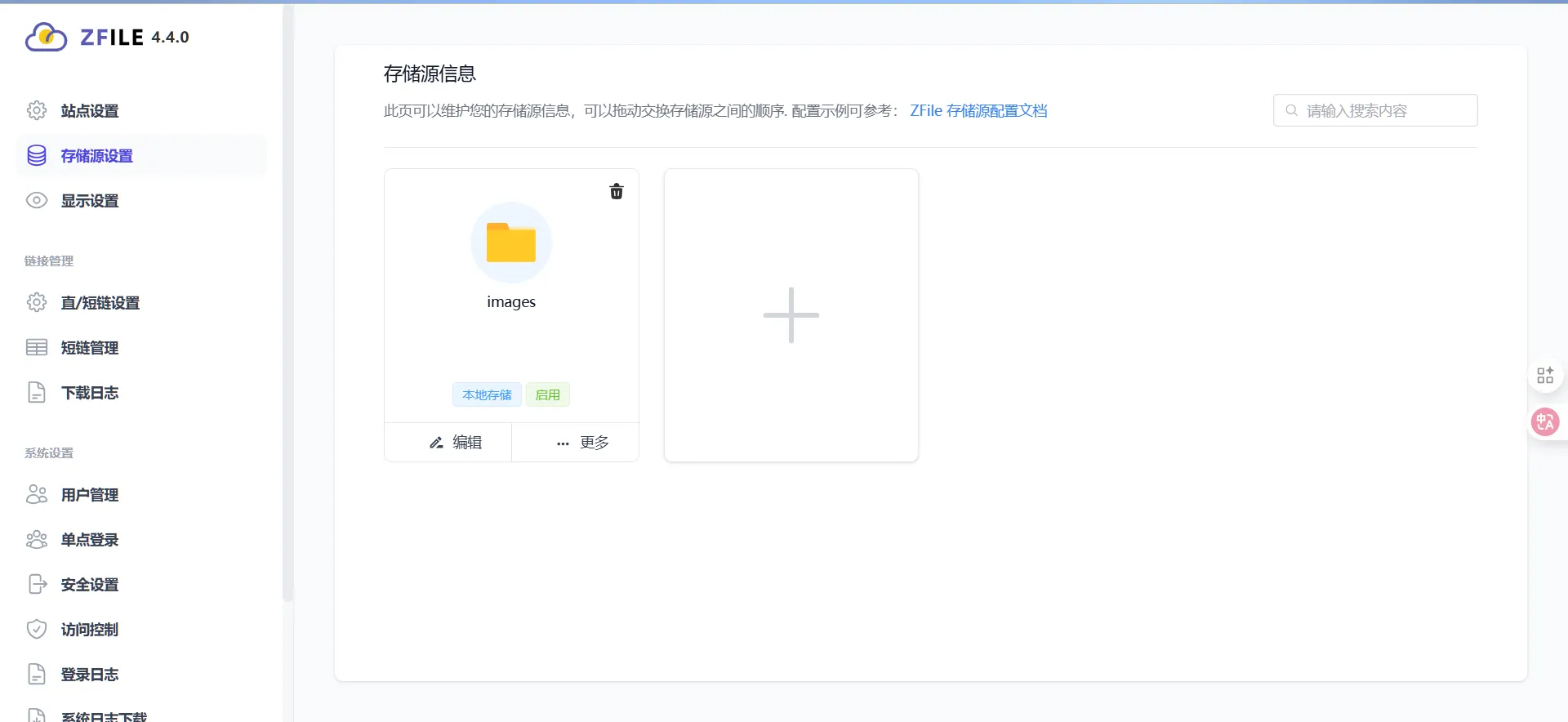搜索到
2
篇与
的结果
-
 ZFile工具使用 ZFile工具一、工具介绍 有的时候,我们需要把图片视频音乐或者是其他什么文件上传到对象存储服务器上,可能会涉及到多个服务商,或者是上传自建的本地存储,MINIO等。这时候,可能需要来回折腾好几个对象存储。在picgo或者piclist上需要切换每次上传的目标服务器。来回切换也有点繁琐。而且在登录对象存储服务器时,我们只能看到文件的名字,有的时候不好确定该文件的信息。比如文件类型我们只能通过文件后缀去判断,并且很多文件类型是没办法在线预览的就很不方便。这个ZFile工具就可以完美解决上面所说的所有痛点。ZFile官网:https://zfile.vip/GitHub地址:https://github.com/zfile-dev/zfile二、工具安装官网提供了很多安装方式、一键脚本安装、宝塔面板直接安装、docker安装等等,这里简单介绍几种。1、一键脚本安装curl -sSL https://docs.zfile.vip/install.sh -o install.sh && chmod +x install.sh && ./install.sh2、docker 安装docker run -d --name=zfile --restart=always \ -p 8080:8080 \ -v /root/zfile/db:/root/.zfile-v4/db \ -v /root/zfile/logs:/root/.zfile-v4/logs \ -v /root/zfile/file:/data/file \ zhaojun1998/zfile:latestdocker安装若需要自动更新可以通过以下命令启动容器。每 3600 秒 (1小时)自动检测更新名称为 zfile-pro 的容器。docker run -d \ --name watchtower \ --restart always \ -v /var/run/docker.sock:/var/run/docker.sock \ containrrr/watchtower \ --cleanup \ zfile-pro \ -i 3600由于该项目是Java语言编写的,在启动容器实例时最好加上项目的配置文件,获取如下将配置文件下载到/root/zfile/目录下。curl -k -o /root/zfile/application.properties https://c.jun6.net/ZFILE/application.properties若需要修改端口,可以修改配置文件的项server.port=8080该程序可以使用sqlite数据库,若是使用mysql,数据库连接字符串和数据库驱动看这里:https://docs.zfile.vip/config/config-db 。相应修改docker启动容器的命令或者是使用docker-compose去安装,这里省略。3、请人帮忙安装还可以提交Github Issue(推荐)、邮件、QQ 私聊(付费)等方式找人帮你安装🤣。应用还支持自建Google Drive API、OneDrive API、OnlyOffice可以看这里:https://docs.zfile.vip/ 。高级功能部分所以这几个是干嘛的❓。不懂就问三、工具使用安装完成后。后端界面如下,在线演示:https://demo.zfile.vip/前端界面如下各云服务厂商配置方法可以看这里:https://docs.zfile.vip/category/%E5%AD%98%E5%82%A8%E6%BA%90%E7%A4%BA%E4%BE%8B%E9%85%8D%E7%BD%AE/ 。官方写的非常的详细了,生怕你不会。四、总结 使用了一下,支持特别多种类型的文件在线预览,这个功能真的特别棒。画廊模式可以展示图片,也很喜欢。有需要的小伙伴可以试试!
ZFile工具使用 ZFile工具一、工具介绍 有的时候,我们需要把图片视频音乐或者是其他什么文件上传到对象存储服务器上,可能会涉及到多个服务商,或者是上传自建的本地存储,MINIO等。这时候,可能需要来回折腾好几个对象存储。在picgo或者piclist上需要切换每次上传的目标服务器。来回切换也有点繁琐。而且在登录对象存储服务器时,我们只能看到文件的名字,有的时候不好确定该文件的信息。比如文件类型我们只能通过文件后缀去判断,并且很多文件类型是没办法在线预览的就很不方便。这个ZFile工具就可以完美解决上面所说的所有痛点。ZFile官网:https://zfile.vip/GitHub地址:https://github.com/zfile-dev/zfile二、工具安装官网提供了很多安装方式、一键脚本安装、宝塔面板直接安装、docker安装等等,这里简单介绍几种。1、一键脚本安装curl -sSL https://docs.zfile.vip/install.sh -o install.sh && chmod +x install.sh && ./install.sh2、docker 安装docker run -d --name=zfile --restart=always \ -p 8080:8080 \ -v /root/zfile/db:/root/.zfile-v4/db \ -v /root/zfile/logs:/root/.zfile-v4/logs \ -v /root/zfile/file:/data/file \ zhaojun1998/zfile:latestdocker安装若需要自动更新可以通过以下命令启动容器。每 3600 秒 (1小时)自动检测更新名称为 zfile-pro 的容器。docker run -d \ --name watchtower \ --restart always \ -v /var/run/docker.sock:/var/run/docker.sock \ containrrr/watchtower \ --cleanup \ zfile-pro \ -i 3600由于该项目是Java语言编写的,在启动容器实例时最好加上项目的配置文件,获取如下将配置文件下载到/root/zfile/目录下。curl -k -o /root/zfile/application.properties https://c.jun6.net/ZFILE/application.properties若需要修改端口,可以修改配置文件的项server.port=8080该程序可以使用sqlite数据库,若是使用mysql,数据库连接字符串和数据库驱动看这里:https://docs.zfile.vip/config/config-db 。相应修改docker启动容器的命令或者是使用docker-compose去安装,这里省略。3、请人帮忙安装还可以提交Github Issue(推荐)、邮件、QQ 私聊(付费)等方式找人帮你安装🤣。应用还支持自建Google Drive API、OneDrive API、OnlyOffice可以看这里:https://docs.zfile.vip/ 。高级功能部分所以这几个是干嘛的❓。不懂就问三、工具使用安装完成后。后端界面如下,在线演示:https://demo.zfile.vip/前端界面如下各云服务厂商配置方法可以看这里:https://docs.zfile.vip/category/%E5%AD%98%E5%82%A8%E6%BA%90%E7%A4%BA%E4%BE%8B%E9%85%8D%E7%BD%AE/ 。官方写的非常的详细了,生怕你不会。四、总结 使用了一下,支持特别多种类型的文件在线预览,这个功能真的特别棒。画廊模式可以展示图片,也很喜欢。有需要的小伙伴可以试试! -
 Snipaste:一款非常好用的截图神器 一、Snipaste是什么?Snipaste(Snip + Paste)是一款免费、无广告、高性能的截图 & 贴图工具,支持 Windows 和 macOS。它不仅提供精准截图,还能把截图“贴”在屏幕上,极大提升效率。在日常工作和学习中,截图和贴图是高频操作。Windows 自带的截图工具功能有限,而 QQ/微信截图又依赖联网。直到我发现了 Snipaste,仅 20MB 左右,后台占用极低,无需登录、无云存储,隐私安全。二、Snipaste下载地址Windows桌面版国内下载点(由 Kazama Sion 赞助)64-bit32-bitXP桌面版下载点(由bitbucket.org托管)64-bit32-bitXPmacOSDMG: 下载点 1 下载点 2或通过 brew 安装:brew install snipaste --caskLinuxAppImage: 下载点 1 下载点 2三、核心功能1. 极速截图,精准控制快捷键:默认 F1 启动截图(可自定义)像素级选取:按住 Ctrl 可微调选区,适合代码、UI 设计智能识别窗口:自动高亮窗口边缘,避免手动框选2. 贴图功能贴图到屏幕:截图后按 F3,图片会悬浮在桌面最上层适合参考文档、对比代码、临时记录信息透明度调节:鼠标滚轮调整贴图透明度,避免遮挡内容3. 标注工具丰富常用标注:矩形、箭头、马赛克、文字高级功能:取色器(C 键):直接获取屏幕上任意颜色值(HEX/RGB)历史记录: F3 查看最近截图四、高级技巧快速标注界面元素截图时选中矩形、椭圆、或者 记号笔/马赛克/高斯模糊/橡皮擦 的矩形填充画笔,按下鼠标右键即可自动选中界面元素需启用 "自动检测界面元素" 选项调节画笔透明度点击工具条中那个大的颜色按钮,更改其 "Alpha通道" 的值(0-255,0 为全透明, 255 为完全不透明)对齐贴图窗口到其他贴图或其他程序窗口按住 Shift 再拖动贴图,差不多对齐后释放鼠标即可Shift 标注每一种标注形状,按下Shift可以变换功能矩形 -> 正方形椭圆形 -> 圆形折线 -> 水平/垂直/45度画笔 -> 可中途变换为直线马克笔 -> 水平/垂直/45度马赛克/高斯模糊/橡皮擦 -> (同 画笔/矩形)拖拽调整截屏选区大小时移动选区不要松开鼠标,按下 空格键 即进入移动选区模式五、总结Snipaste 是我近年来发现的最实用的效率工具之一,尤其适合程序员、设计师、文字工作者。它的贴图功能独一无二,彻底解决了“截图后还要来回切换窗口”的痛点。如果你经常需要截图,一定要试试!
Snipaste:一款非常好用的截图神器 一、Snipaste是什么?Snipaste(Snip + Paste)是一款免费、无广告、高性能的截图 & 贴图工具,支持 Windows 和 macOS。它不仅提供精准截图,还能把截图“贴”在屏幕上,极大提升效率。在日常工作和学习中,截图和贴图是高频操作。Windows 自带的截图工具功能有限,而 QQ/微信截图又依赖联网。直到我发现了 Snipaste,仅 20MB 左右,后台占用极低,无需登录、无云存储,隐私安全。二、Snipaste下载地址Windows桌面版国内下载点(由 Kazama Sion 赞助)64-bit32-bitXP桌面版下载点(由bitbucket.org托管)64-bit32-bitXPmacOSDMG: 下载点 1 下载点 2或通过 brew 安装:brew install snipaste --caskLinuxAppImage: 下载点 1 下载点 2三、核心功能1. 极速截图,精准控制快捷键:默认 F1 启动截图(可自定义)像素级选取:按住 Ctrl 可微调选区,适合代码、UI 设计智能识别窗口:自动高亮窗口边缘,避免手动框选2. 贴图功能贴图到屏幕:截图后按 F3,图片会悬浮在桌面最上层适合参考文档、对比代码、临时记录信息透明度调节:鼠标滚轮调整贴图透明度,避免遮挡内容3. 标注工具丰富常用标注:矩形、箭头、马赛克、文字高级功能:取色器(C 键):直接获取屏幕上任意颜色值(HEX/RGB)历史记录: F3 查看最近截图四、高级技巧快速标注界面元素截图时选中矩形、椭圆、或者 记号笔/马赛克/高斯模糊/橡皮擦 的矩形填充画笔,按下鼠标右键即可自动选中界面元素需启用 "自动检测界面元素" 选项调节画笔透明度点击工具条中那个大的颜色按钮,更改其 "Alpha通道" 的值(0-255,0 为全透明, 255 为完全不透明)对齐贴图窗口到其他贴图或其他程序窗口按住 Shift 再拖动贴图,差不多对齐后释放鼠标即可Shift 标注每一种标注形状,按下Shift可以变换功能矩形 -> 正方形椭圆形 -> 圆形折线 -> 水平/垂直/45度画笔 -> 可中途变换为直线马克笔 -> 水平/垂直/45度马赛克/高斯模糊/橡皮擦 -> (同 画笔/矩形)拖拽调整截屏选区大小时移动选区不要松开鼠标,按下 空格键 即进入移动选区模式五、总结Snipaste 是我近年来发现的最实用的效率工具之一,尤其适合程序员、设计师、文字工作者。它的贴图功能独一无二,彻底解决了“截图后还要来回切换窗口”的痛点。如果你经常需要截图,一定要试试!